亲爱的电脑小白们,你们是不是也和我一样,对电脑里那些预装的软件感到头疼呢?比如,那个无处不在的Skype,有时候我们并不需要它,但它却总是默默地占据着我们的电脑空间。今天,就让我来手把手教你,如何把联想电脑里的Skype给卸载掉,让它从此在我们的电脑里消失无踪!
一、Skype是什么鬼?
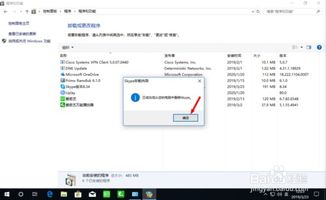
在开始卸载之前,我们先来认识一下这个Skype。Skype是一款由微软公司开发的即时通讯软件,它可以让用户通过电脑、平板电脑和智能手机进行语音通话、视频通话以及文字聊天。虽然Skype功能强大,但有时候我们并不需要它,所以就需要把它从电脑里给卸载掉。
二、联想电脑里的Skype怎么卸载?
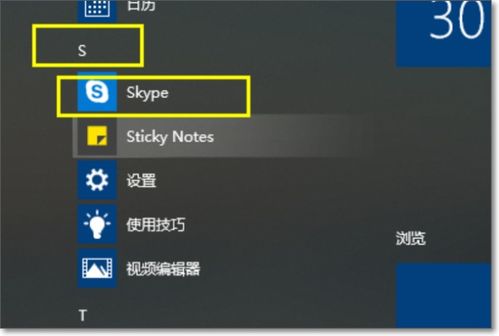
1. 打开控制面板
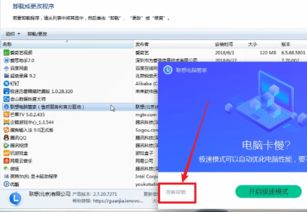
首先,我们需要打开电脑的控制面板。你可以通过点击电脑左下角的开始菜单,然后在弹出的菜单中找到控制面板来进入。
2. 选择程序和功能
在控制面板中,我们需要选择“程序和功能”这一选项。它可以帮助我们查看当前安装在电脑上的软件列表。
3. 找到Skype并点击它
在“程序和功能”界面中,我们可以看到当前安装在电脑上的软件列表。找到Skype,然后点击它的名称。
4. 卸载Skype
在选中Skype后,点击列表上方的“卸载”按钮。此时,电脑会弹出一个确认窗口,让你确认是否要卸载该软件。如果你确认要卸载,就点击“是”按钮即可。
5. 等待卸载完成
卸载过程可能需要几分钟时间。请耐心等待,直到卸载完成。
6. 重启电脑
卸载完成后,重启电脑,确保所有的变更都已经生效。
三、卸载Skype的注意事项
1. 备份重要文件
在卸载任何软件之前,都要确保备份重要文件,以免误删了你需要的文件。
2. 确认卸载
在卸载过程中,请仔细阅读每一步的操作说明,确保软件能够完全卸载干净。
3. 不要随意卸载其他软件
在卸载Skype的过程中,不要随意卸载其他软件,以免影响电脑的正常运行。
4. 使用联想电脑管家卸载
如果你觉得手动卸载太麻烦,可以使用联想电脑管家来卸载Skype。在联想电脑管家中,找到“应用商店”,然后找到“我的软件”,最后找到Skype并点击“卸载”按钮即可。
四、
通过以上步骤,你就可以轻松地将联想电脑里的Skype给卸载掉了。不过,在卸载软件之前,一定要谨慎行事,确保不会误删重要的系统文件或组件。希望这篇文章能帮到你,让你的电脑更加清爽!
